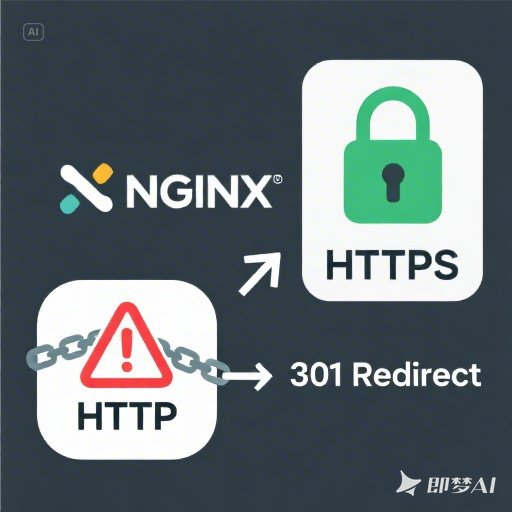
你的网站已经成功部署了SSL证书,浏览器地址栏的小绿锁也亮起来了,是不是感觉安全感满满?但先别高兴太早!你试试在浏览器里手动输入 http://yourdomain.com (注意是http,不是https),是不是发现也能访问?
虽然内容一样,但这暴露了两个问题:
- 安全隐患: 即使用户最终提交数据时走了HTTPS,但初始的HTTP访问可能被中间人监听或篡改。
- SEO不友好: 搜索引擎可能会将
http和https视为两个不同的站点,导致权重分散,而且Google明确偏爱HTTPS站点。
所以,最佳实践是:强制所有HTTP访问都自动跳转到HTTPS版本。这通过在Nginx里配置一个 301永久重定向 就能轻松实现。这几乎是所有启用HTTPS网站的“标配”,赶紧动手加上吧!
开工前的确认 (Prerequisites):
- Nginx已安装并运行。
- 你的网站已经可以通过HTTPS正常访问。 这意味着你已经在Nginx里配置好了监听443端口的
server块,并且正确设置了ssl_certificate和ssl_certificate_key指令指向你有效的SSL证书和私钥文件。- (如果HTTPS还没配好,或者证书有问题,请先解决HTTPS的配置问题。可以参考我们的 [【教程】给Nginx网站免费上HTTPS:Certbot与Let’s Encrypt实战指南](链接到对应文章))
- 你有编辑Nginx配置文件的
sudo权限。
配置方法:为HTTP请求设立“专门跳转通道”
最清晰、推荐的做法是,保留你现有的HTTPS配置块(监听443端口那个),然后专门为HTTP(80端口)创建一个新的 server 块,这个块的任务只有一个:把所有进来的HTTP请求,统统用301状态码永久重定向到对应的HTTPS地址。
- 找到你的网站配置文件: 通常是你为该网站创建的那个配置文件,比如位于
/etc/nginx/sites-available/yourdomain.com。(如果你是直接修改/etc/nginx/nginx.conf或/etc/nginx/conf.d/default.conf,也可以,但独立文件更易管理)。 - 添加/确认HTTP跳转
server块: 使用编辑器(如nano)打开你的配置文件 (sudo nano /etc/nginx/sites-available/yourdomain.com)。确保文件中有类似下面这样的一个server块(通常放在你现有的HTTPSserver块的上方或下方都可以,只要是独立的块):
Nginx
# --- HTTP 到 HTTPS 的永久重定向 ---
server {
listen 80; # 监听IPv4的80端口
listen [::]:80; # 同时监听IPv6的80端口
# 重要:这里的域名必须和你HTTPS配置块中的域名一致!
server_name yourdomain.com www.yourdomain.com; # <-- 替换成你的域名
# (可选但推荐) 如果你使用Certbot并希望通过HTTP-01方式续签证书
# 这个location块允许Let's Encrypt的验证请求通过HTTP访问,而不会被重定向
location /.well-known/acme-challenge/ {
# 注意:这里的root路径需要指向Certbot能访问到的地方
# 通常是你的网站根目录,或者Certbot指定的验证目录
root /var/www/html; # <-- 如果你的网站根目录不同,或者Certbot用了其他路径,请修改这里
allow all; # 允许所有访问
}
# 对于所有其他HTTP请求,执行301永久重定向到HTTPS
location / {
return 301 https://$host$request_uri;
}
}
# --- 你现有的HTTPS配置块应该在文件的其他地方 ---
# server {
# listen 443 ssl http2;
# listen [::]:443 ssl http2;
# server_name yourdomain.com www.yourdomain.com;
#
# # ... SSL证书和密钥路径 ...
# ssl_certificate /etc/letsencrypt/live/yourdomain.com/fullchain.pem;
# ssl_certificate_key /etc/letsencrypt/live/yourdomain.com/privkey.pem;
# # ... 其他SSL优化配置 ...
#
# root /var/www/yourdomain.com/html;
# index index.html index.htm;
#
# location / {
# try_files $uri $uri/ =404;
# }
# # ... 其他配置 ...
# }3.代码关键点解释:
listen 80; 和 listen [::]:80;: 确保Nginx捕获所有指向这个域名的HTTP流量(IPv4和IPv6)。
server_name ...;: 必须包含你希望强制跳转到HTTPS的所有域名(通常是带www和不带www的两个)。
location /.well-known/acme-challenge/ { ... }: 如果你在使用Certbot自动续签Let’s Encrypt证书,这个部分通常是必需的! 它创建了一个例外,让Let’s Encrypt的验证服务器能通过HTTP访问特定路径,完成域名所有权验证。如果你不用Certbot或者用DNS验证方式,可以省略这个location块。注意检查root路径是否正确。
location / { return 301 https://$host$request_uri; }: 这是实现跳转的核心!
location /: 匹配所有未被上面 acme-challenge 块处理的HTTP请求。
return 301: 发出HTTP 301 Moved Permanently状态码,告诉浏览器和搜索引擎这个地址已经永久性地移到了新的(HTTPS)地址。
https://$host$request_uri: 这是目标URL。
https://: 目标协议。
$host: Nginx内置变量,代表浏览器请求头中的Host(即用户访问的域名,如 yourdomain.com 或 www.yourdomain.com)。这让规则能自动适配多个域名。
$request_uri: Nginx内置变量,代表用户请求的URI(即域名后面的路径和查询参数,如 /products/item?id=123)。这保证用户会被跳转到HTTPS下的同一个页面,而不是仅仅跳转到首页。
测试配置并重新加载Nginx
老规矩,修改配置后先检查语法,再应用:
1.检查语法:
Bash
sudo nginx -t
确保输出 syntax is ok 和 test is successful。
2.重新加载配置: Bashsudo systemctl reload nginx
验证跳转效果
现在是见证奇迹的时刻!
- 打开你的浏览器(最好用隐私/无痕模式,避免浏览器缓存之前的访问记录)。
- 在地址栏明确输入你的网站地址,但使用
http://开头,例如http://yourdomain.com或http://www.yourdomain.com。 - 按下回车。
预期结果:
你应该会看到浏览器地址栏的地址瞬间自动变成 https://yourdomain.com 或 https://www.yourdomain.com,并且页面加载正常,显示了安全锁标志。试试访问网站内的其他页面,比如 http://yourdomain.com/about-us,也应该能正确跳转到 https://yourdomain.com/about-us。
如果跳转没有发生,或者出现错误页面,请回头检查你的Nginx配置文件是否准确无误(特别是server_name和return语句),以及是否已经重新加载了Nginx (sudo systemctl reload nginx)。
搞定!就这么简单几行配置,你就为你的网站加了一道重要的安全屏障,同时也满足了搜索引擎的偏好。现在,无论是用户直接输入HTTP地址,还是从旧的HTTP链接点过来,都会被Nginx自动、平滑地引导到安全的HTTPS连接上。
确保你的网站始终运行在HTTPS之下,这是现代网站的基本要求,也是对用户负责的表现。继续保持良好的安全习惯吧!




